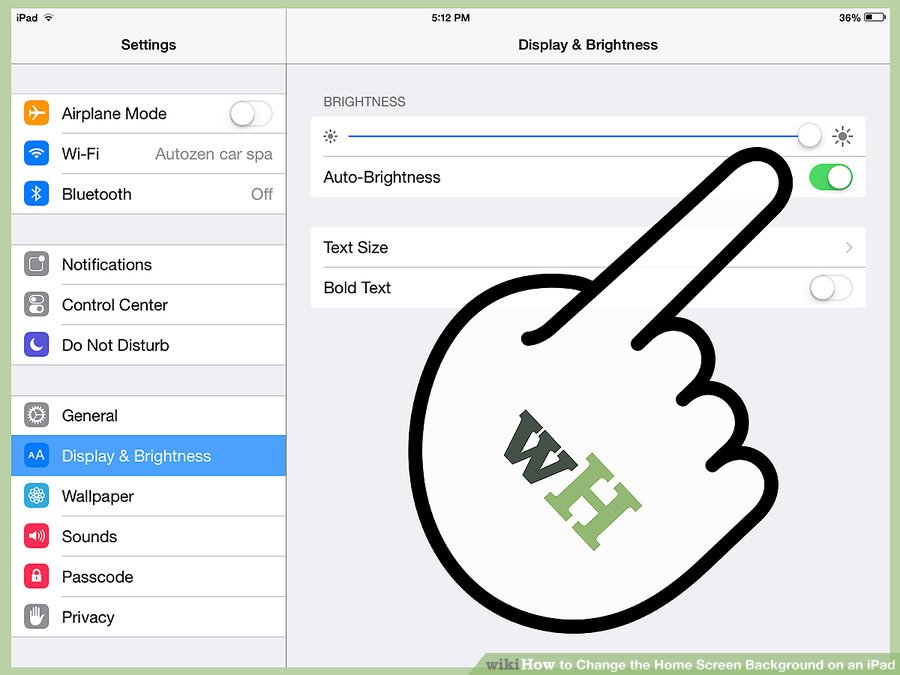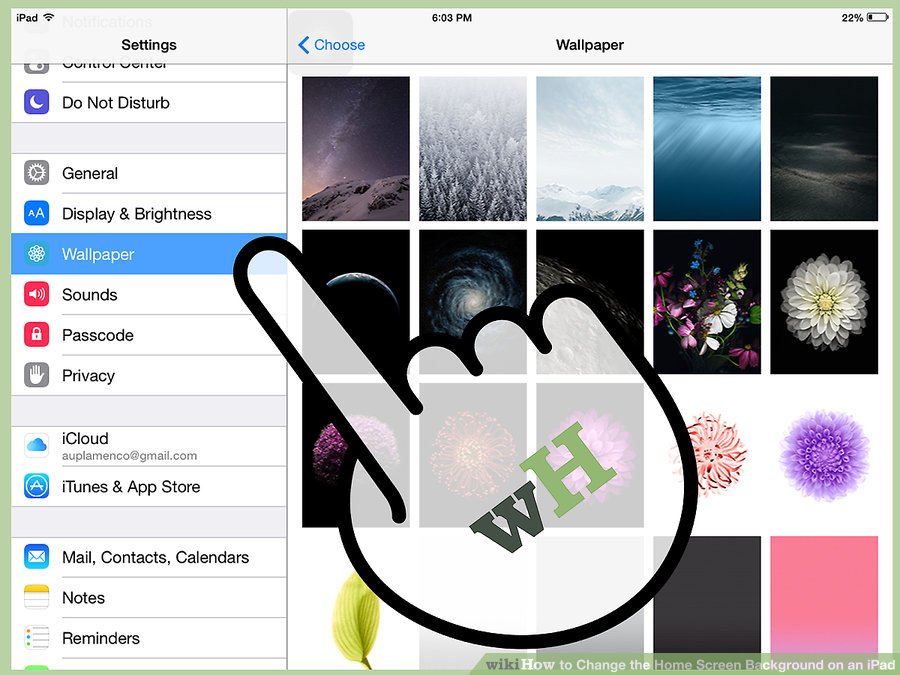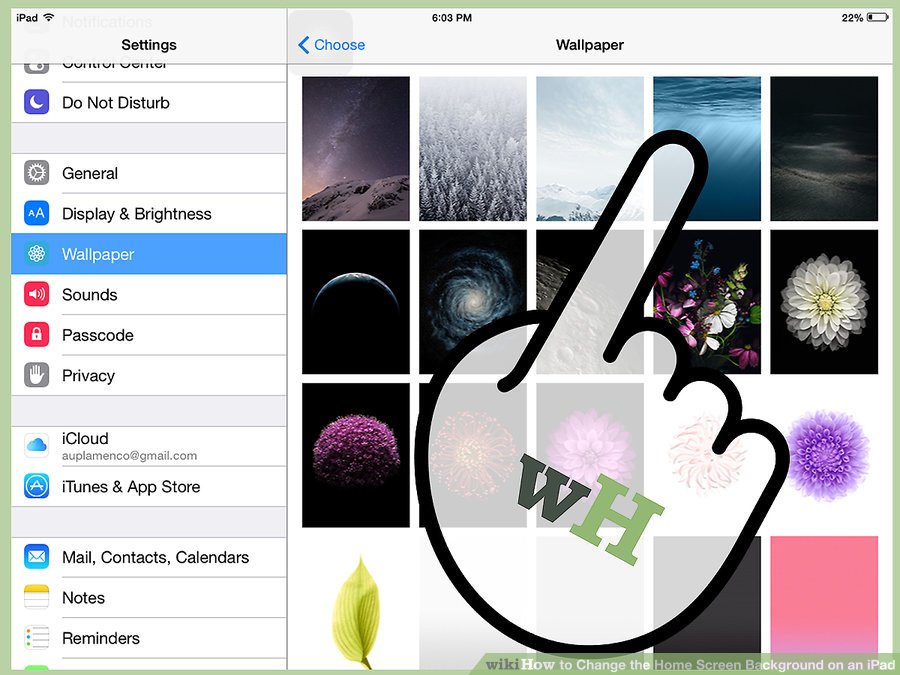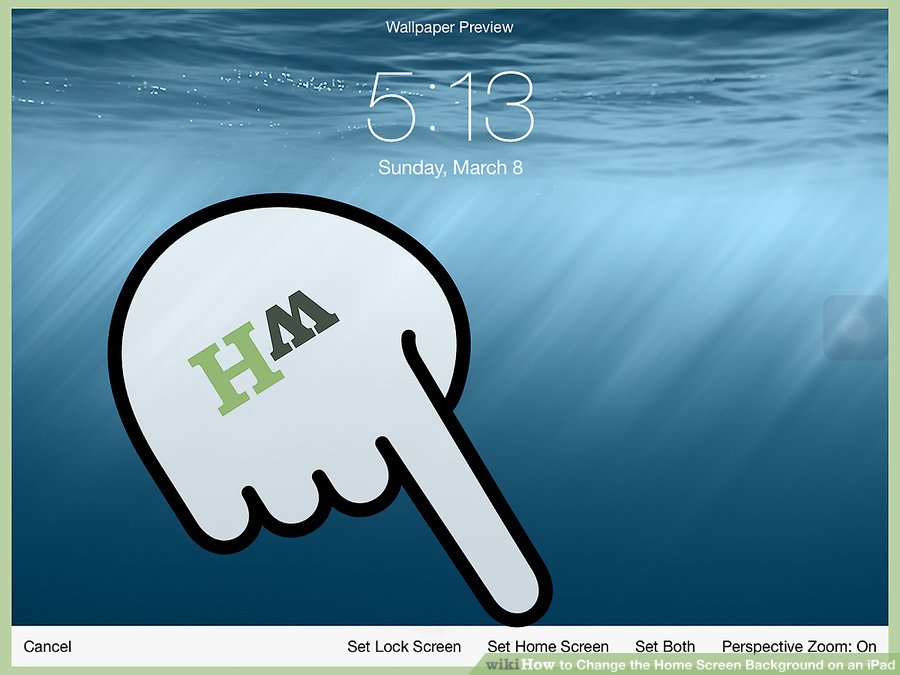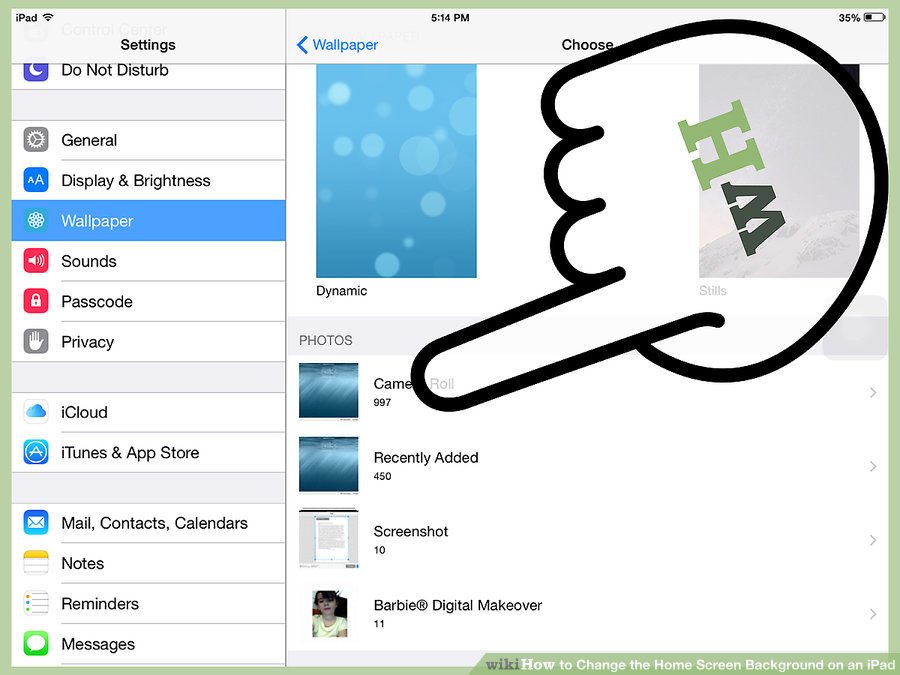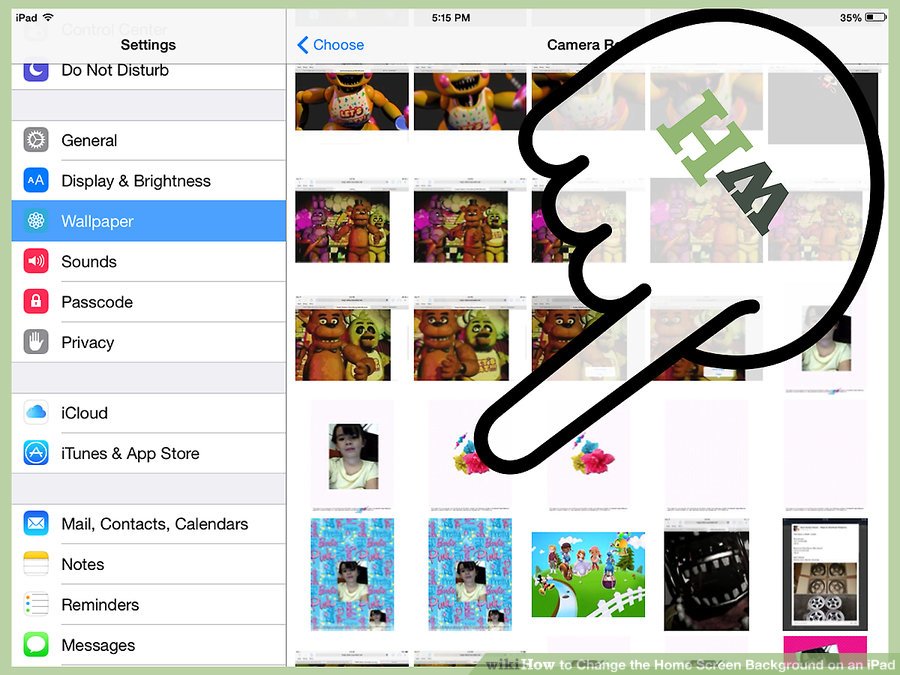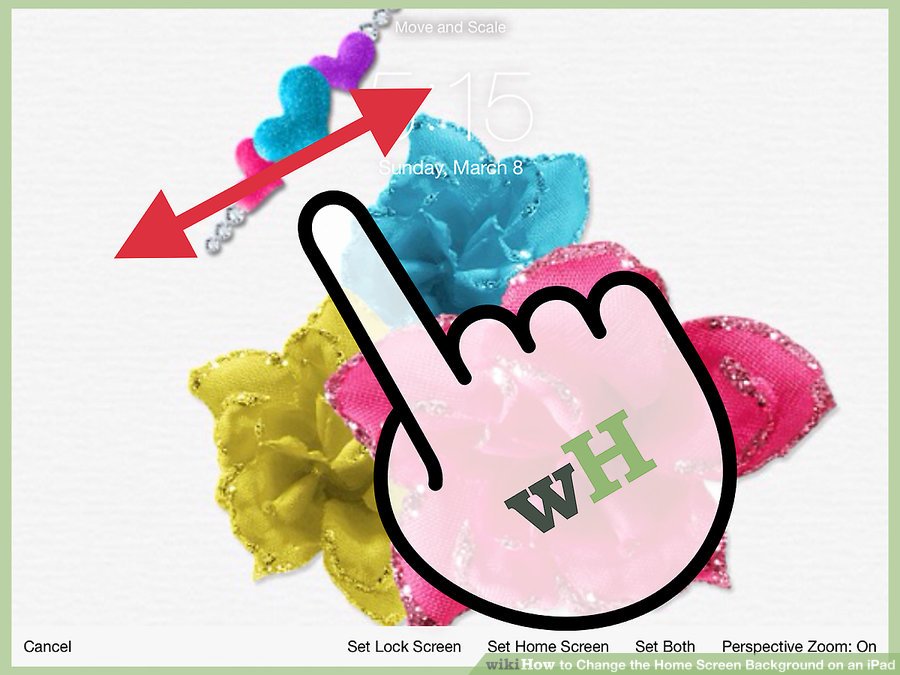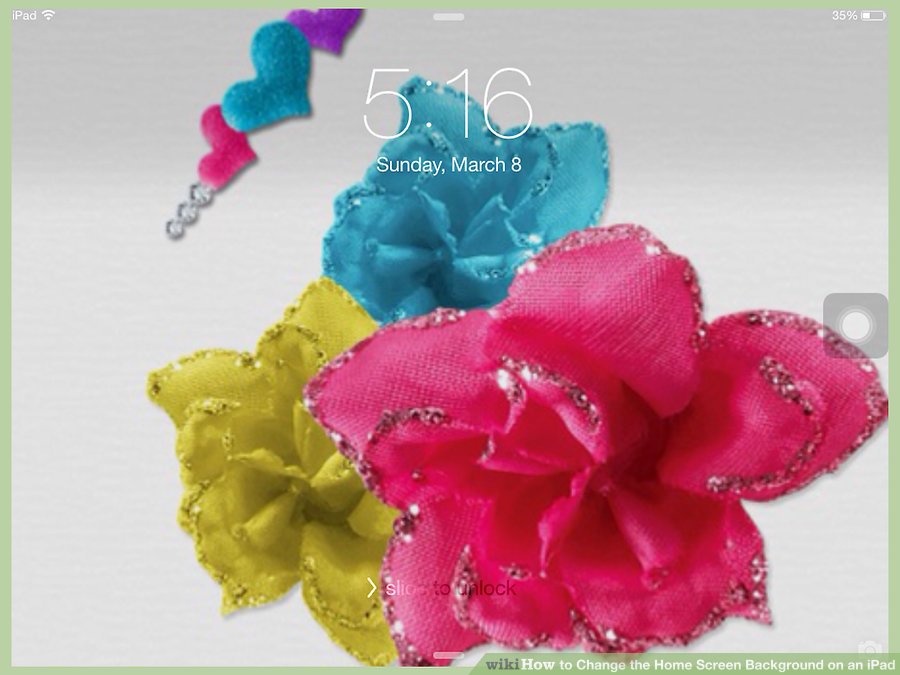نحوه ی حذف برنامه های آیپد
نحوه ی حذف برنامه های آیپد
ترفند ها به شما آموزش می دهد که چگونه برنامه های آیپد را حذف کنید.
مراحل :
- روی برنامه ضربه بزنید و نگه دارید تا آیکون برنامه شروع به تکان خوردن کند.

حذف برنامه
2. از گوشه ی سمت چپ برنامه ای که می خواهید آن را حذف کنید, روی علامتⓧ ضربه بزنید.
توجه داشته باشید که برخی برنامه های پیش فرض دستگاه مانند App Store, Settings, Contacts و Safari را نمی توانید از دستگاه حذف کنید.
3. برای تایید حذف برنامه روی گزینه ی Delete ضربه بزنید.
اگر نمی خواهید برنامه حذف شود یا اشتباهی رخ داده است روی گزینه ی Cancel ضربه بزنید.
- برای بازگشت به صفحه ی اصلی روی دکمه ی Home ضربه بزنید. اکنون برنامه از آیپد شما حذف خواهد شد.
منبع : نحوه ی حذف برنامه های آیپد
 (0)
(0)